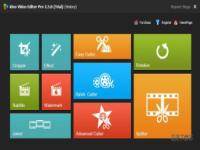Idoo Video Editor编辑视频教程
时间:2019-01-04 15:57:07 作者:Joe 浏览量:0
Idoo Video Editor是一款好用的视频编辑工具。使用本软件可以轻松对电脑本地视频进行裁剪、添加效果、添加水印和添加音乐等操作,简单好用;
- 进入下载

- Idoo Video Editor 3.4.0 汉化极速版
大小:15.44 MB
日期:2019/1/4 16:32:38
环境:WinXP, Win7, Win8, Win10, WinAll
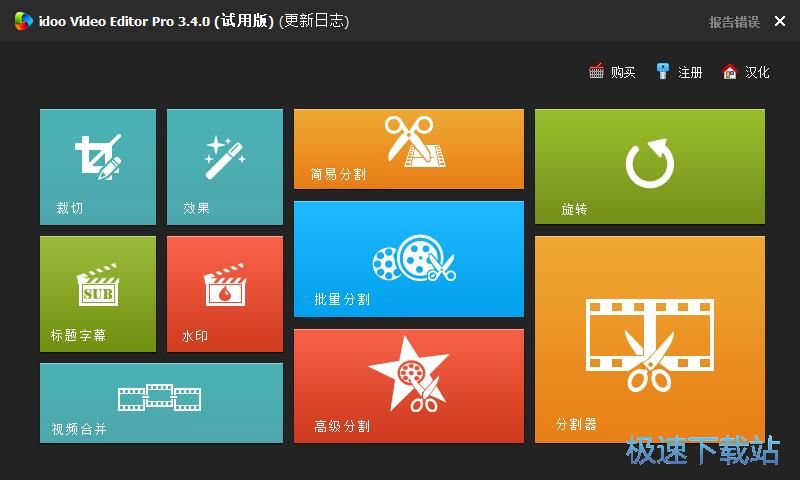
裁切视频
下载安装后打开软件。极速小编就给大家演示一下怎么使用Idoo Video Editor对电脑本地视频进行裁切吧。点击软件主界面的裁切功能,打开视频裁切功能界面;

打开视频裁切功能界面。要进行视频裁切,首先要将电脑本地视频导入到软件中。点击添加文件,就可以打开文件浏览窗口,导入视频;

在文件浏览窗口中,根据视频的存放路径,打开文件夹,找到想要使用软件进行编辑的视频。选中视频后点击打开,就可以将视频导入到软件中;

视频成功导入到软件中。这时候我们可以在视频裁切功能窗口的视频预览区域中看到刚刚选择导入到视频的画面内容。我们可以开始进行视频裁切了;

我们可以自定义设置视频的裁剪区域。直接用鼠标就可以设置视频裁剪的区域。除了视频裁剪之外,我们还可以设置视频旋转角度;

添加效果
视频裁切完成之后,我们可以接着对视频进行编辑。我们可以设置视频画面的效果。点击视频编辑窗口中的效果,就可以打开视频效果设置功能,添加视频画面效果;

我们可以设置视频的亮度、对比度和饱和度。按住滑块左右滑动即可。也可以直接添加预设好的效果。勾选想要使用的效果即可;

添加文字水印
我们还可以对视频添加文字水印。点击视频编辑窗口中的水印,打开视频水印功能界面。我们可以向视频中添加文字水印或者图片水印;

极速小编试一下向视频中添加文字水印吧。点击文字水印添加按钮,就可以打开水印编辑框。直接在编辑框中输入文字水印即可;

极速小编在文字编辑框中输入了“www.jisuxz.com”。文字水印输入完成后,我们可以在视频画面上面看到文字水印内容;

添加音乐
软件还支持向视频中添加音乐。点击添加音乐按钮,打开添加音乐功能;

在添加音乐功能界面中,点击载入音乐,就可以打开文件浏览窗口,选择音乐;

添加音乐的操作和导入视频的操作是一样的。极速小编就不重复说明了;

音乐成功导入到软件中。我们可以在音乐列表中看到刚刚选中导入的音乐文件名和 文件格式。我们还可以设置音乐的开始位置和持续时间;

输出视频
Idoo Video Editor 3.4.0 汉化极速版
- 软件性质:国外软件
- 授权方式:破解版
- 软件语言:汉化中文
- 软件大小:15806 KB
- 下载次数:289 次
- 更新时间:2019/3/30 18:03:58
- 运行平台:WinAll...
- 软件描述:Idoo video editor free 是一款英文视频编辑软件,将以简洁清... [立即下载]
相关资讯
相关软件
- 怎么将网易云音乐缓存转换为MP3文件?
- 比特精灵下载BT种子BT电影教程
- 土豆聊天软件Potato Chat中文设置教程
- 怎么注册Potato Chat?土豆聊天注册账号教程...
- 浮云音频降噪软件对MP3降噪处理教程
- 英雄联盟官方助手登陆失败问题解决方法
- 蜜蜂剪辑添加视频特效教程
- 比特彗星下载BT种子电影教程
- 好图看看安装与卸载
- 豪迪QQ群发器发送好友使用方法介绍
- 生意专家教你如何做好短信营销
- 怎么使用有道云笔记APP收藏网页链接?
- 怎么在有道云笔记APP中添加文字笔记
- 怎么移除手机QQ导航栏中的QQ看点按钮?
- 怎么对PDF文档添加文字水印和图片水印?
- 批量向视频添加文字水印和图片水印教程
- APE Player播放APE音乐和转换格式教程
- 360桌面助手整理桌面图标及添加待办事项教程...
- Clavier Plus设置微信电脑版快捷键教程
- 易达精细进销存新增销售记录和商品信息教程...